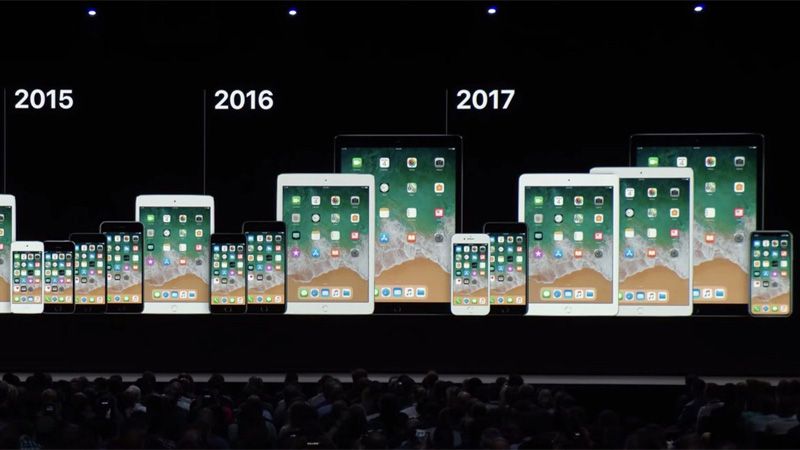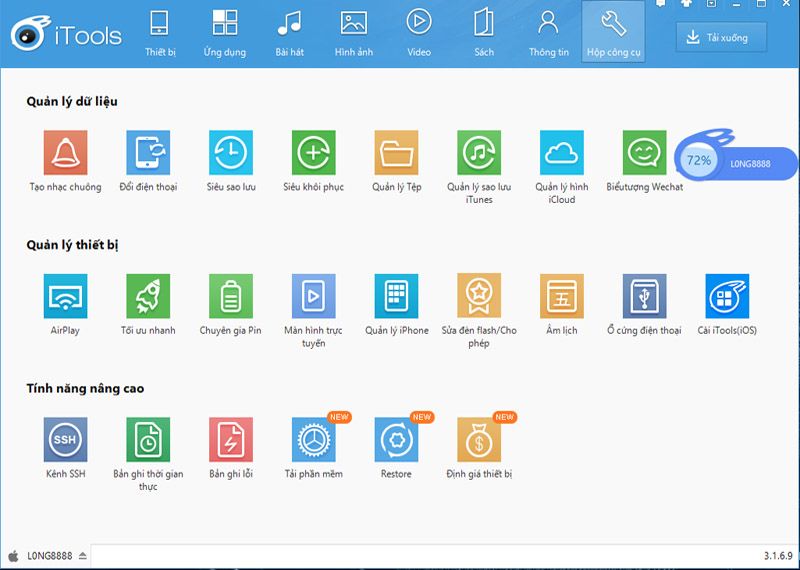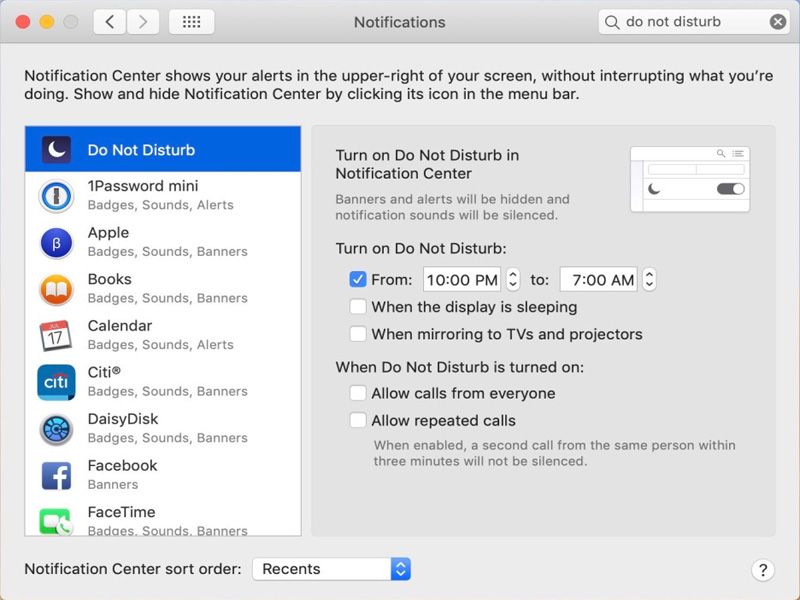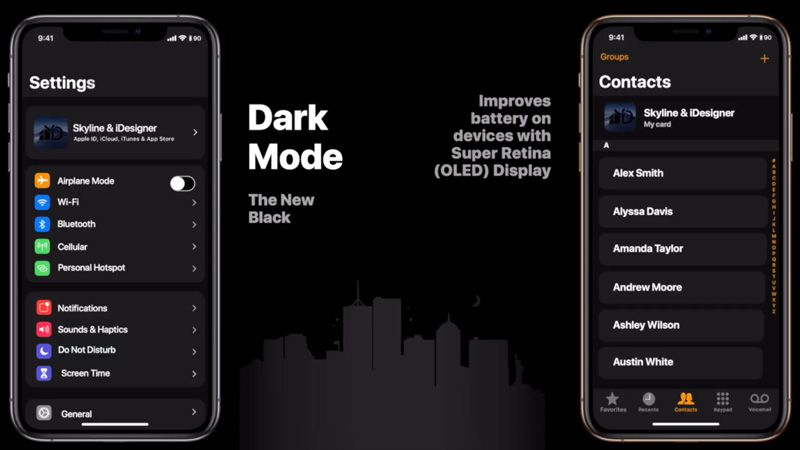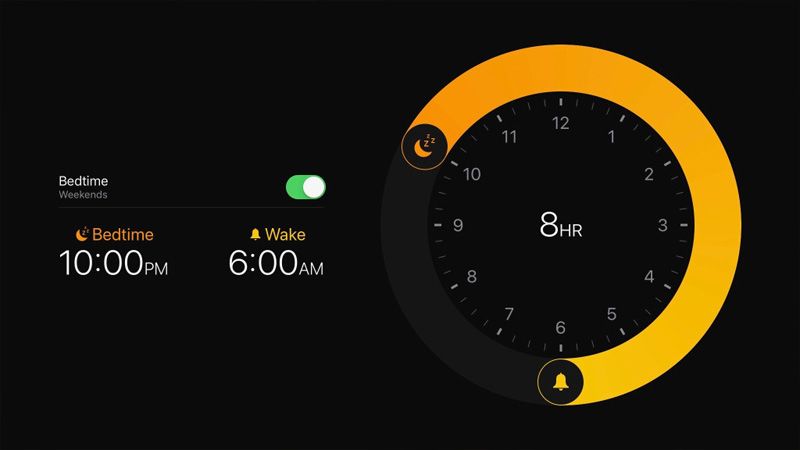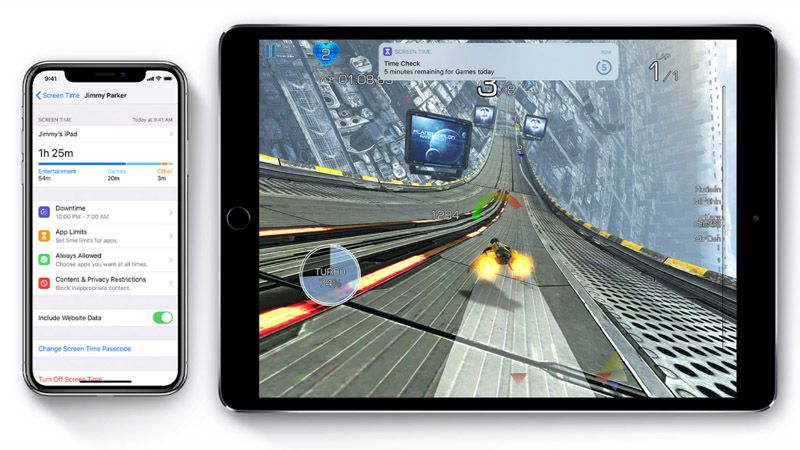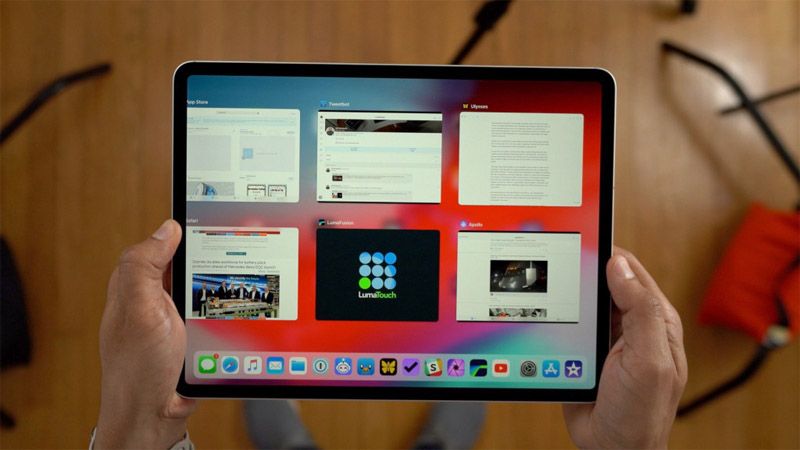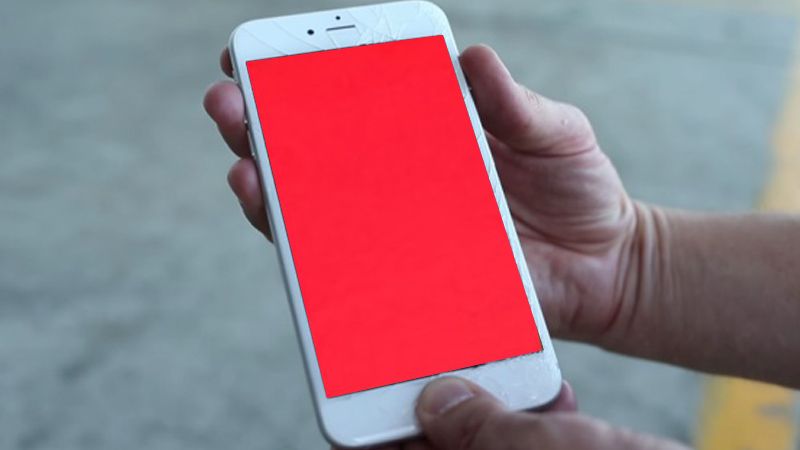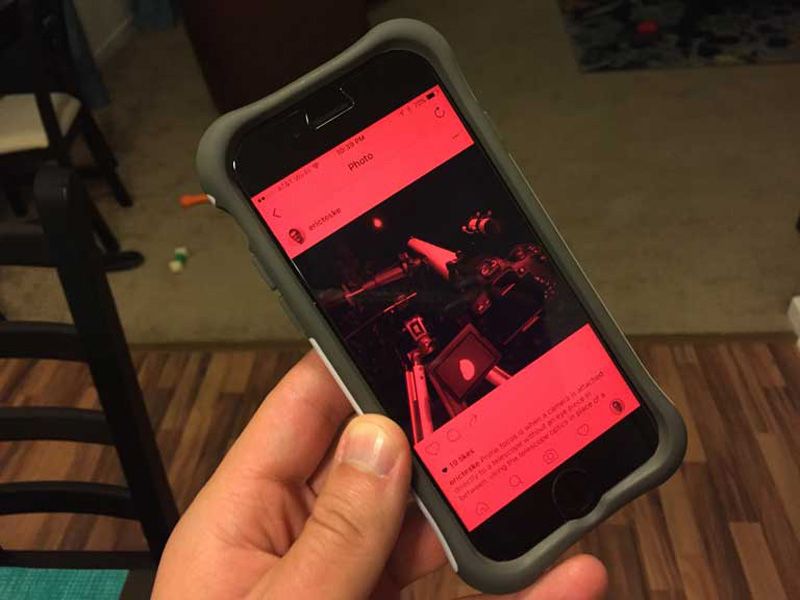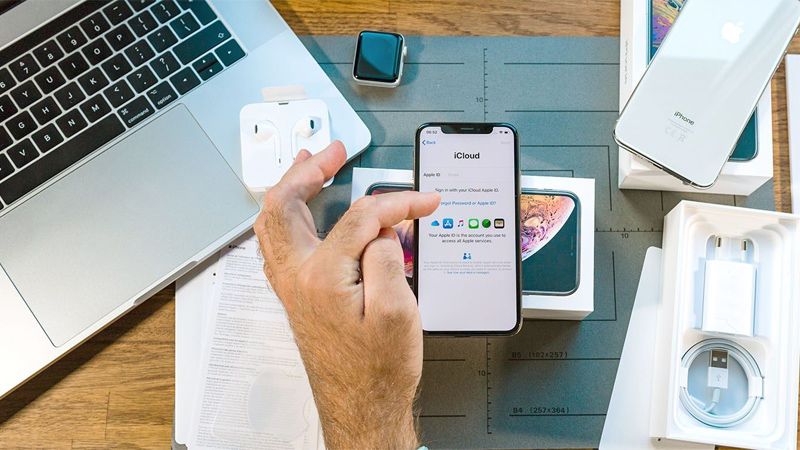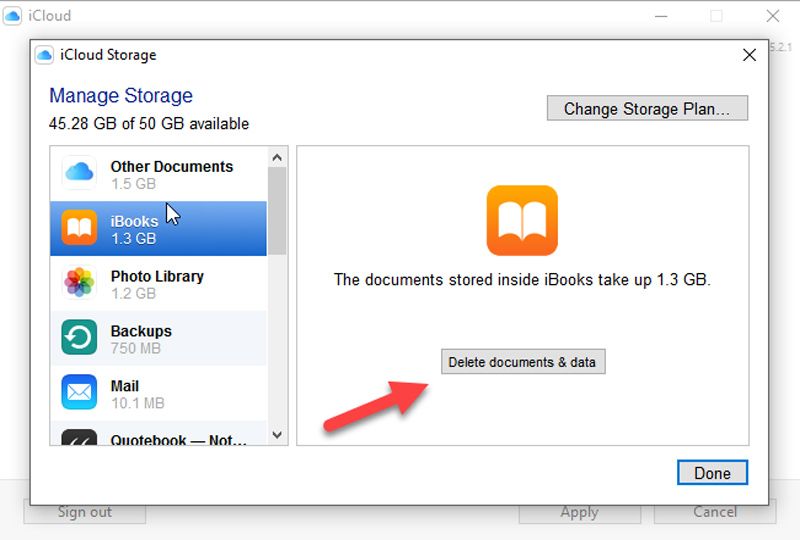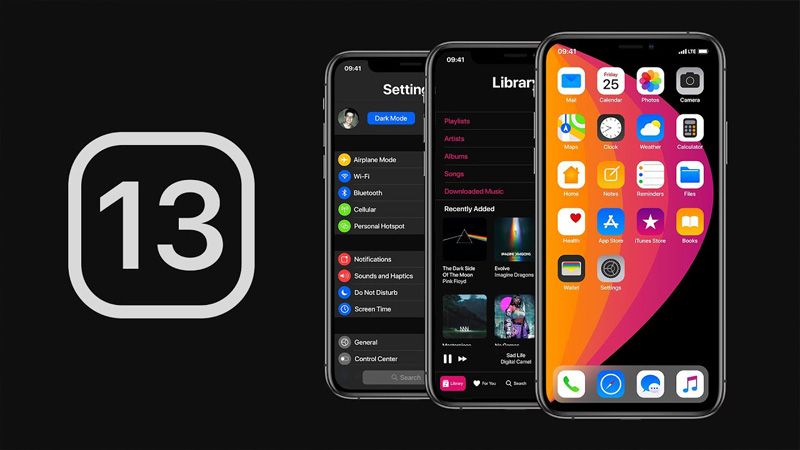Mọi thứ chúng ta biết về iOS 13: Chế độ tối, cải tiến iPad, Chế độ ngủ
Chúng tôi chưa đến một tháng nữa từ Hội nghị các nhà phát triển toàn cầu hàng năm của Apple tại San Jose, California. Tại WWDC năm nay, Apple sẽ công bố các tính năng mới cho từng hệ điều hành của mình, bao gồm iOS 13, watchOS 6, macOS 10.15 và tvOS 13.
Trong vài tuần qua, chúng tôi đã báo cáo rất nhiều những gì bạn có thể thấy trong bản cập nhật năm nay cho iPhone và iPad. Đọc tiếp khi chúng tôi làm tròn mọi thứ trước sự kiện Lốc tới vào tháng tới.
Tính năng iOS 13: Chế độ tối
Người dùng iPhone và iPad đã chờ đợi Dark Mode để đến với iOS trong vài năm và cuối cùng iOS 13 sẽ là bản cập nhật mang đến cho mọi người. Cả 9to5Mac và Bloomberg đều báo cáo rằng thực sự sẽ có Chế độ tối toàn hệ thống trong iOS 13. Giao diện sẽ có sẵn thông qua Cài đặt và Trung tâm điều khiển và bao gồm một phiên bản có độ tương phản cao tương tự như những gì có sẵn trong macOS.
Chế độ tối trong iOS 13 trông như thế nào? Thật khó để nói chắc chắn, nhưng chúng tôi đã thấy tính năng này được tưởng tượng trong vô số video khái niệm và phòng trưng bày trong những năm qua. Tháng tới, cuối cùng chúng tôi cũng sẽ thấy Apple đi theo xu hướng thiết kế.
Tìm bạn bè của tôi + Tìm cải tiến iPhone của tôi
iOS 13 cũng sẽ bao gồm một đợt đại tu lớn cho các tính năng Tìm kiếm bạn bè của tôi và Tìm iPhone của tôi. Báo cáo vào tháng Tư rằng Apple sẽ hợp nhất hai dịch vụ thông qua một ứng dụng duy nhất. Ứng dụng mới sẽ có các tính năng tương tự như các ứng dụng riêng lẻ hiện tại, nhưng trong một giao diện hợp nhất.
Ứng dụng hợp nhất cũng sẽ bao gồm một tính năng mới của Tìm mạng mạng, cho phép các thiết bị được theo dõi ngay cả khi chúng không được kết nối với WiFi hoặc di động.
Cải tiến iPad
Đối với người dùng iPad, iOS 13 cuối cùng sẽ bao gồm hỗ trợ cho nhiều cửa sổ. Điều này có nghĩa là bạn sẽ có thể mở nhiều cửa sổ của cùng một ứng dụng. Điều này sẽ hoạt động với giao diện loại bảng có thể tháo rời, trong đó mỗi cửa sổ sẽ có thể chứa các tờ được gắn vào một phần của màn hình, nhưng có thể tháo rời và di chuyển tự do.
Đây là một trong những tính năng mà nhiều người dùng iPad đã hy vọng và nó sẽ mang lại cho iPad trải nghiệm giống như máy tính xách tay hơn nhiều.
iOS 13 cũng được cho là sẽ hỗ trợ tương tác chuột như một tính năng Trợ năng. Điều này sẽ cho phép người dùng điều khiển iPad của họ bằng chuột Bluetooth. Chi tiết ở đây vẫn còn một chút chưa rõ ràng, nhưng hỗ trợ chuột có khả năng thực sự biến đổi trải nghiệm iPad và có khả năng giải quyết một số khiếu nại công thái học lâu dài.
Các cải tiến khác của iPad sắp ra mắt trong iOS được cho là bao gồm thiết kế màn hình Home Home được tinh chỉnh của YouTube. Ngoài ra, còn có một tính năng mở rộng máy tính để bàn mới đến với macOS 10.15, có tên mã Sidecar, sẽ cho phép iPad hoạt động như một màn hình ngoài cho máy Mac. Cuối cùng, Safari trong iOS 13 sẽ tự động yêu cầu các phiên bản trang web dành cho máy tính để bàn khi cần thiết.
Chế độ ngủ
Bloomberg đã báo cáo chỉ trong tuần này rằng iOS 13 sẽ bao gồm Chế độ ngủ mới. Khi được bật, tính năng này sẽ tự động làm tối màn hình Khóa, bật Không làm phiền và tắt tiếng tất cả các thông báo. Nó cũng sẽ tích hợp với báo thức Bedtime trong ứng dụng Đồng hồ.Chế độ giờ đi ngủ cũng có vẻ như là người bạn đồng hành hoàn hảo với Apple Watch với khả năng theo dõi giấc ngủ, được đồn đoán sẽ hoạt động trong năm tới.
Cập nhật ứng dụng iOS 13
Ứng dụng Reminder phổ biến nhưng bị bỏ quên của Apple dự kiến sẽ có một cuộc đại tu tốt đẹp trong iOS 13. Giao diện mới dự kiến sẽ có bố cục dạng lưới với các phần cho các nhiệm vụ do ngày hôm nay, cũng như các tác vụ theo lịch trình, các tác vụ được gắn cờ và hơn thế nữa.Đối với ứng dụng Sức khỏe, iOS 13 sẽ bao gồm các tính năng mới để có cái nhìn tổng quan hàng ngày về sức khỏe của bạn, cũng như sẽ theo dõi các số liệu mới như mức độ bạn phát nhạc lớn. Cũng sẽ có hỗ trợ toàn diện hơn để theo dõi chu kỳ kinh nguyệt.
Ứng dụng Home trong iOS 13 sẽ thêm hỗ trợ cải tiến cho camera an ninh, cũng như khả năng xem các bản ghi trong quá khứ. Ứng dụng Sách cũng sẽ được bổ sung thêm một hệ thống phần thưởng mới và hệ thống theo dõi tiến độ để khuyến khích người dùng đọc thêm.
Safari cũng được cho là đang thử nghiệm trình quản lý tải xuống mới, cho phép người dùng truy cập tất cả các lượt tải xuống ở một nơi như trên macOS. Cùng với đó, ứng dụng Files cũng được cho là sẽ được nâng cấp lên thành công việc tốt hơn với phần mềm của bên thứ ba.Một tính năng mới khác của iOS 13 sẽ là ứng dụng Mail thông minh hơn. Phiên bản mới của ứng dụng sẽ có thể sắp xếp các tin nhắn thành các danh mục như tiếp thị, mua hàng, du lịch, không quan trọng, và hơn thế nữa, với các danh mục có thể tìm kiếm được. Cũng sẽ có hỗ trợ cho việc thêm các tin nhắn vào hàng đợi đọc sau đó.
Cập nhật iMessage
Theo Bloomberg, iMessage trong iOS 13 sẽ có được một cải tiến giống như Whats WhatsApp cho phép mọi người đặt ảnh hồ sơ và tên hiển thị và tùy chỉnh ai nhìn thấy nó. Cũng sẽ có hỗ trợ mở rộng cho Animoji, với một menu mới cho phép bạn dễ dàng gửi các phiên bản sticker của các nhân vật.
Cải tiến thời gian màn hình
Trong một cuộc phỏng vấn với ABC News tuần trước, Tim Cook đã gợi ý rằng Apple sẽ sớm mở rộng chức năng Screen Time. Tuần này, một báo cáo cho rằng iOS 13 sẽ bao gồm ít nhất một số cải tiến cho tính năng này. Theo Bloomberg, Screen Time trong iOS 13 sẽ cho phép cha mẹ giới hạn người mà con cái họ có thể và có thể liên lạc với nhau vào những thời điểm nhất định.
Chỉnh sửa giao diện iOS 13
Trong toàn bộ hệ điều hành, iOS 13 dự kiến sẽ bao gồm một số điều chỉnh giao diện. Chẳng hạn, đã báo cáo vào đầu năm nay rằng giao diện điều khiển âm lượng cuối cùng sẽ thấy sự làm mới thiết kế quá hạn của nó. HUD sẽ không còn chiếm toàn bộ giao diện, cuối cùng Apple cũng giải quyết được khiếu nại lâu nay.
Apple cũng đang thêm một tính năng hoàn tác mới trong iOS 13, cho phép người dùng kéo bằng ba ngón tay trên bàn phím để hoàn tác các hành động. Cũng sẽ có những cử chỉ mới để cho phép lựa chọn nhiều mục trong chế độ xem bảng và bộ sưu tập, với người dùng có thể kéo bằng nhiều ngón tay để chọn mục.
Cuối cùng, iOS 13 được cho là có tính năng kiểm soát quản lý phông chữ được cải thiện. Sẽ có một bảng quản lý phông chữ mới trong Cài đặt, chúng tôi đã báo cáo vào tháng trước:
- Quản lý phông chữ đang được nâng cấp lớn trên iOS 13. Không cần thiết phải cài đặt cấu hình để nhận phông chữ mới vào hệ thống nữa. Thay vào đó sẽ có một bảng quản lý phông chữ mới trong Cài đặt. Một thành phần chọn phông chữ tiêu chuẩn mới sẽ có sẵn cho các nhà phát triển và hệ thống sẽ thông báo cho người dùng khi họ mở một tài liệu thiếu phông chữ.
Cũng sẽ có một hình ảnh động mới để khởi chạy các ứng dụng đa nhiệm và đóng, trong khi các widget trong chế độ xem Hôm nay sẽ có giao diện gọn gàng hơn, theo Bloomberg. Phần Trợ năng trong Cài đặt cũng sẽ được giới thiệu nổi bật hơn trong iOS 13, chuyển đến trang chính của ứng dụng Cài đặt.
Các tính năng của iOS 13: Kết thúcMặc dù iOS 12 tập trung rất nhiều vào các cải tiến về độ ổn định và hiệu suất, nhưng rõ ràng iOS 13 sẽ bao gồm một loạt các tính năng và khả năng mới. Khác nhau, từ các tinh chỉnh giao diện nhỏ đến các thay đổi lớn về chức năng cho iPad, các ứng dụng mới và hơn thế nữa, WWDC 2019 đang được định hình là một bước tiến lớn.
Bản beta dành cho nhà phát triển đầu tiên của iOS 13 có thể sẽ được cung cấp sau bài phát biểu quan trọng của Apple vào ngày 3/6. Apple sẽ thử nghiệm bản beta trong suốt mùa hè, cuối cùng sẽ phát hành ra công chúng vào tháng 9.
Bạn thích điều gì nhất khi thấy trong iOS 13? Có tính năng nào mà thiên đường đã được đồn đại chưa mà bạn hy vọng sẽ xuất hiện? Hãy cho chúng tôi biết trong các ý kiến!